笔记本电脑的壁纸怎么换 笔记本电脑桌面背景壁纸自定义指南
更新时间:2024-08-15 10:58:13作者:yang
笔记本电脑的壁纸是我们每天工作和生活中经常接触的一部分,选择一款喜欢的壁纸可以让我们的桌面更加个性化和舒适,但是对于许多人来说,如何更换笔记本电脑的壁纸可能并不是一件简单的事情。在这篇文章中我们将为大家介绍如何自定义笔记本电脑的桌面背景壁纸,让你的工作环境更加符合个人喜好和风格。
具体步骤:
1.首先点击左下角的“开始”,在弹窗里选择右边的控制面板。如果控制面板在桌面的话直接双击。

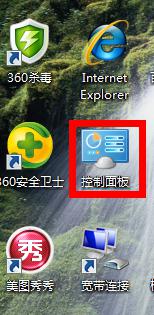
2.会出现弹窗显示所有控制面板项,找到“个性化”,打开。
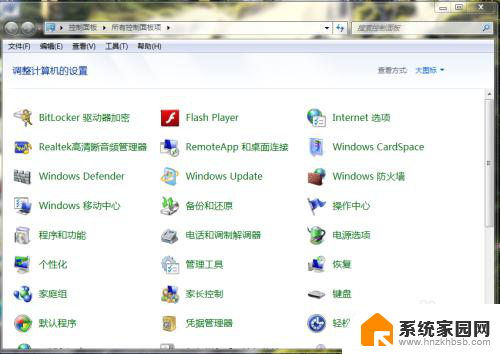
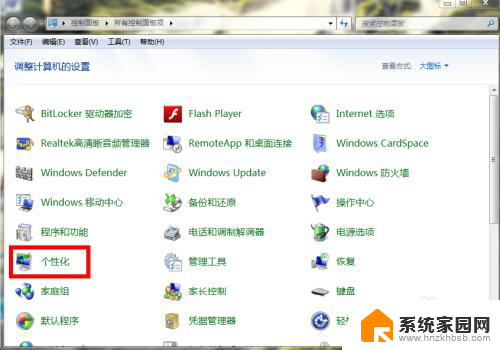
3.选择最下面的“桌面背景”打开,在背景框里选择自己喜欢的场景。
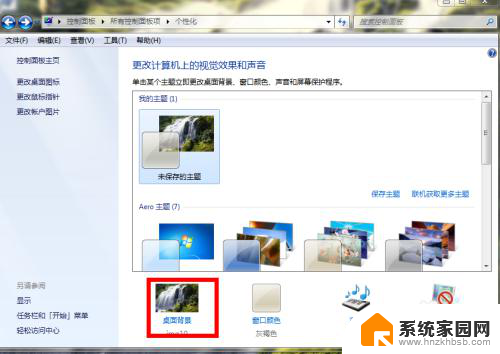
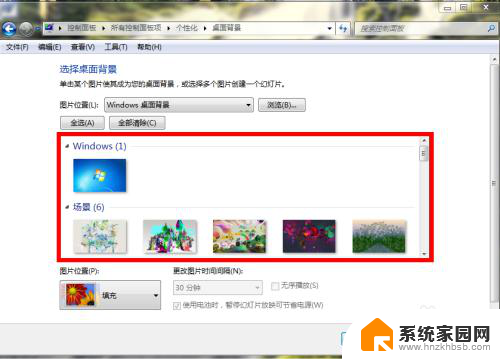
4.例如,我选择自然场景里的一张图。点击打上勾后,点击“保存修改”。
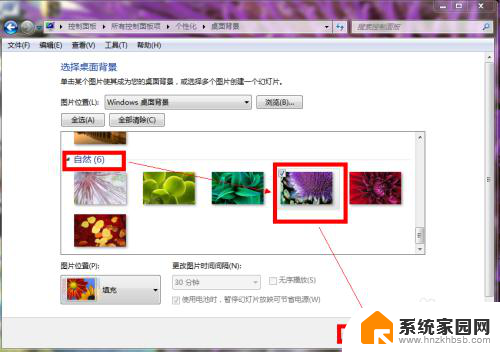
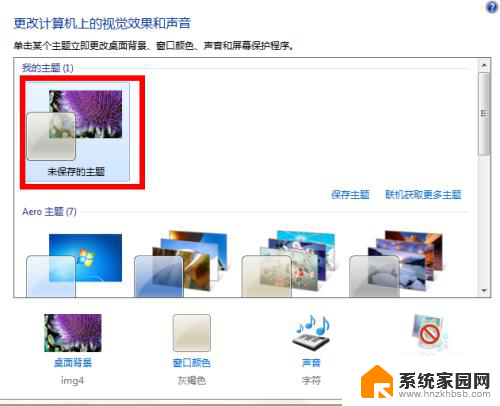
5.完成后背景壁纸就设置完成了,如图

6.如果要选择本机里的某张照片或者图片作为背景壁纸,步骤就是把鼠标放在图片上。然后右键,在弹窗里选择点击“设置为桌面背景”就可以了。
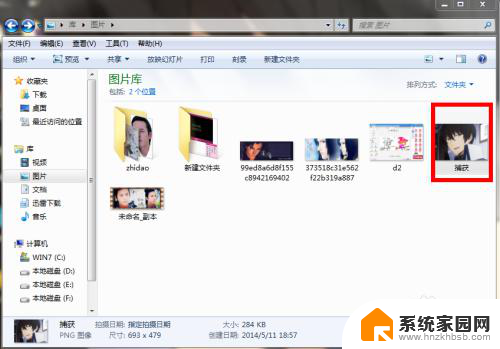
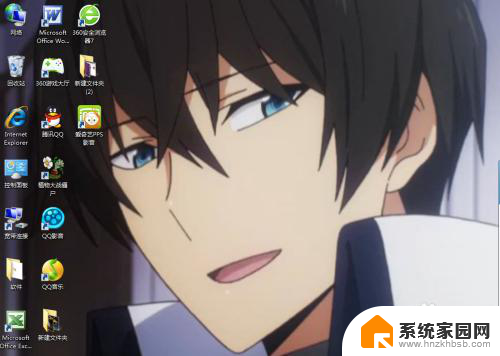
7.如果有同学电脑不能更改和设置背景图片,那么就在“个性化”里选择“更改桌面图标”。在“允许主题更改桌面图标”前打钩就可以了。
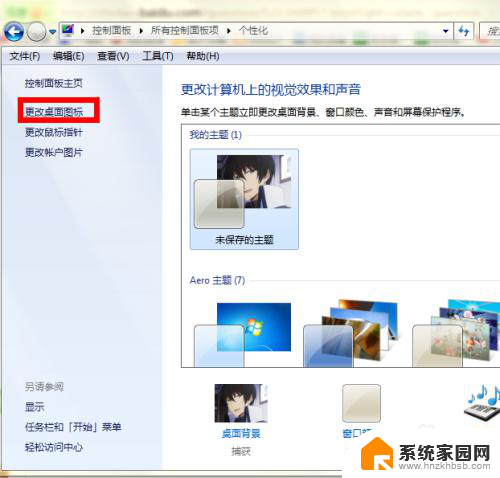
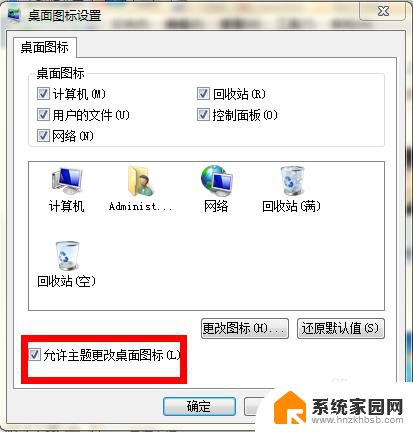
以上就是如何更换笔记本电脑的壁纸的全部内容,如果你遇到相同问题,可以参考本文中介绍的步骤进行修复,希望对大家有所帮助。
笔记本电脑的壁纸怎么换 笔记本电脑桌面背景壁纸自定义指南相关教程
- 笔记本电脑怎么设壁纸 笔记本电脑怎么更换桌面壁纸
- 华硕电脑怎么设置桌面壁纸 华硕电脑如何自定义桌面背景
- 怎么给电脑桌面设置壁纸 笔记本电脑如何更改桌面背景壁纸设置方法
- 电脑桌面如何更改壁纸 电脑桌面壁纸自定义设置
- 怎样自定义壁纸 电脑如何自定义设置壁纸屏幕适应
- 电脑壁纸为什么不是全屏 电脑桌面背景壁纸调整方法
- 华硕电脑怎么自定义桌面壁纸 华硕电脑怎么更换桌面背景图片
- 电脑怎么换背景图片 如何在电脑上更换桌面壁纸
- 如何换桌面背景图片 电脑桌面壁纸更换步骤
- 电脑上的桌面壁纸怎样更换 电脑桌面壁纸怎么设置
- 台式电脑连接hdmi 电脑连接显示器的HDMI线怎么插
- 电脑微信怎么在手机上退出登录 手机怎么退出电脑上的微信登录
- 打开检查作业 如何使用微信小程序检查作业
- 电脑突然要求激活windows 如何解决电脑激活Windows问题
- 电脑输入密码提示错误 电脑密码输入正确却提示密码错误
- 电脑哪个键关机 电脑关机的简便方法是什么
电脑教程推荐